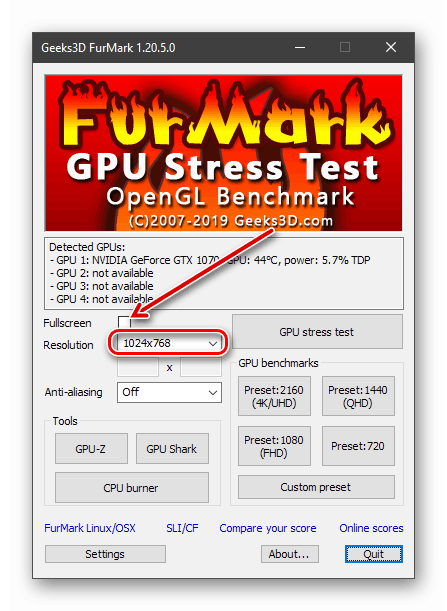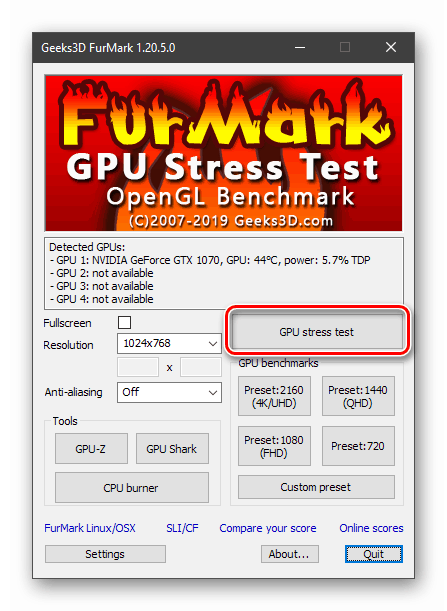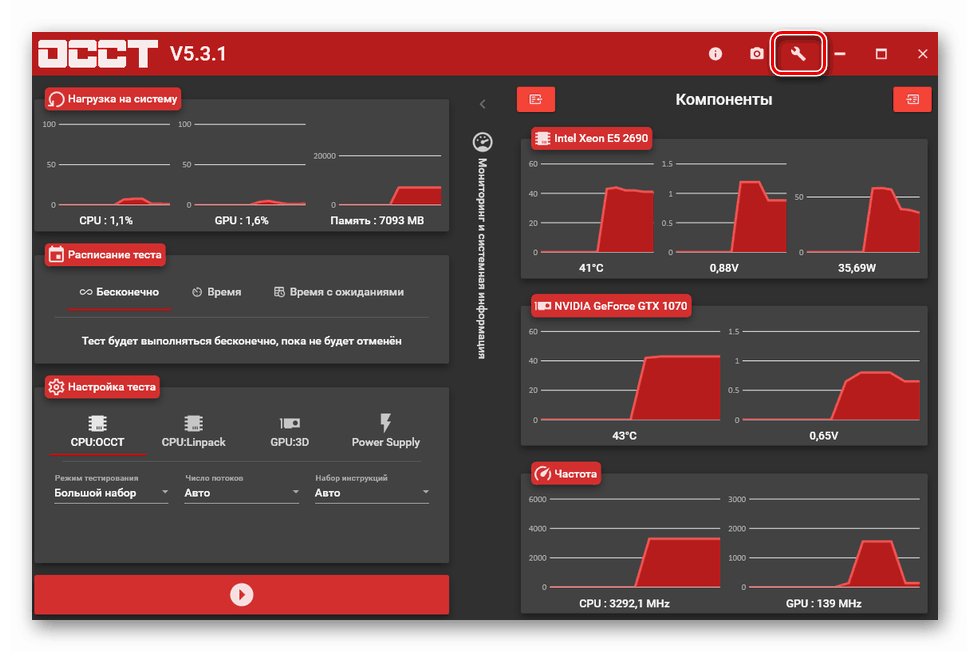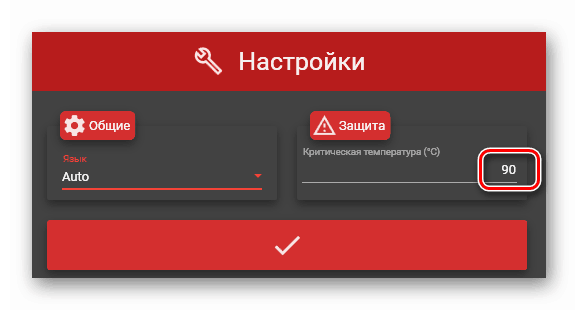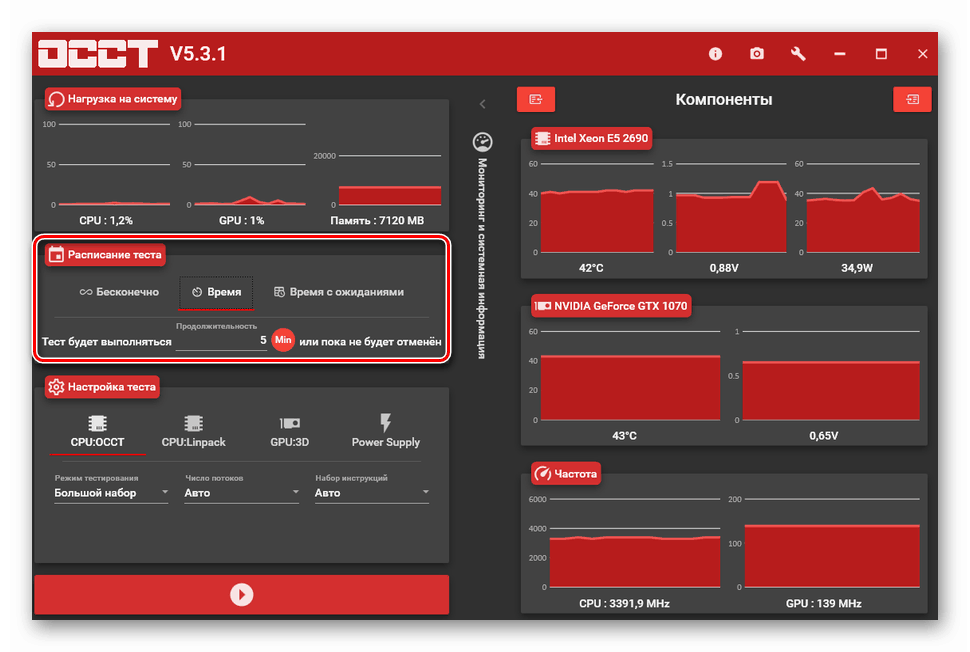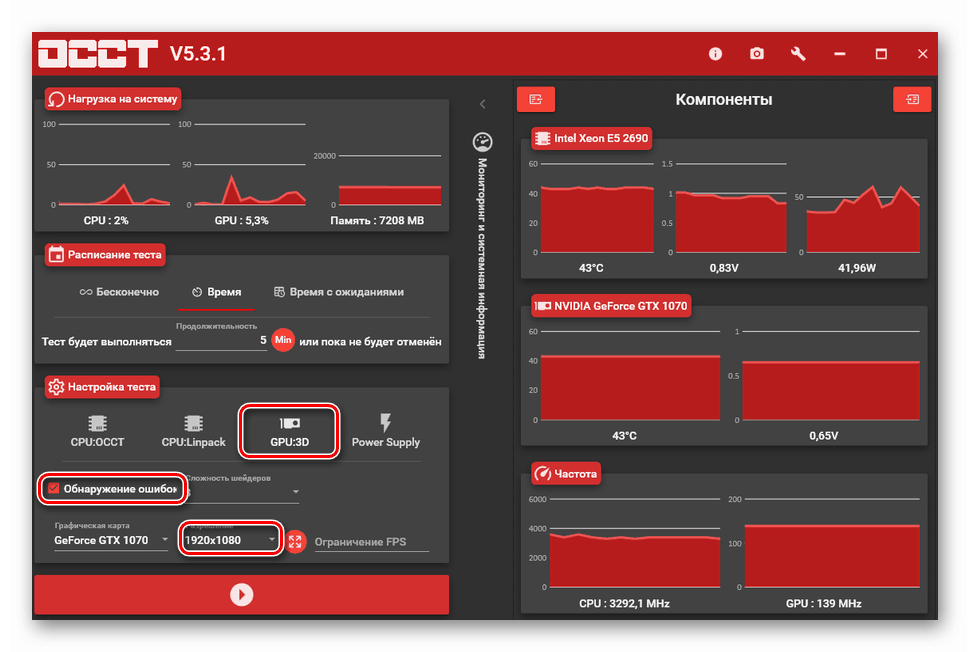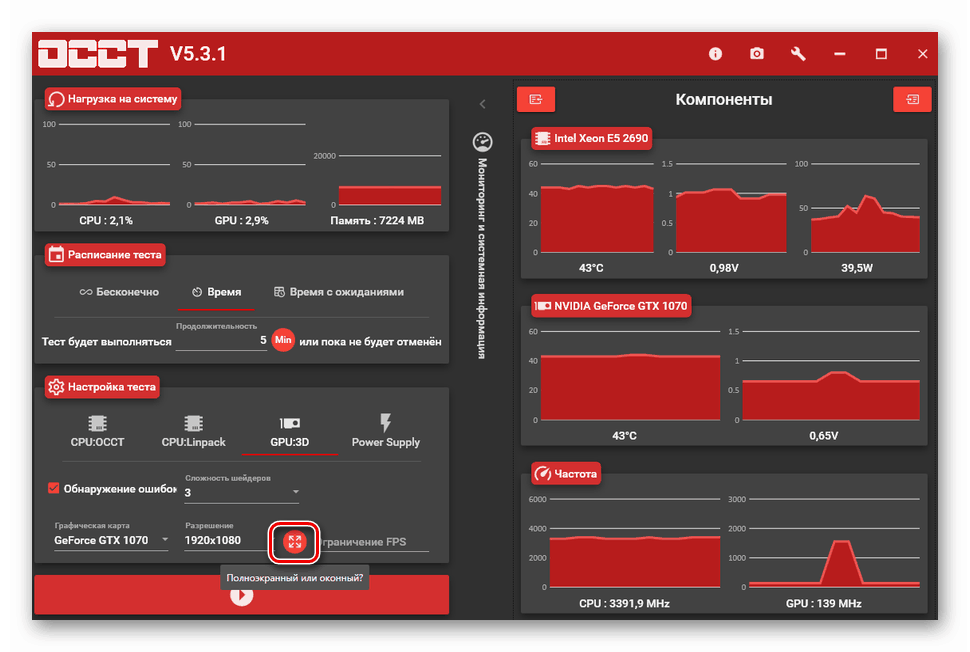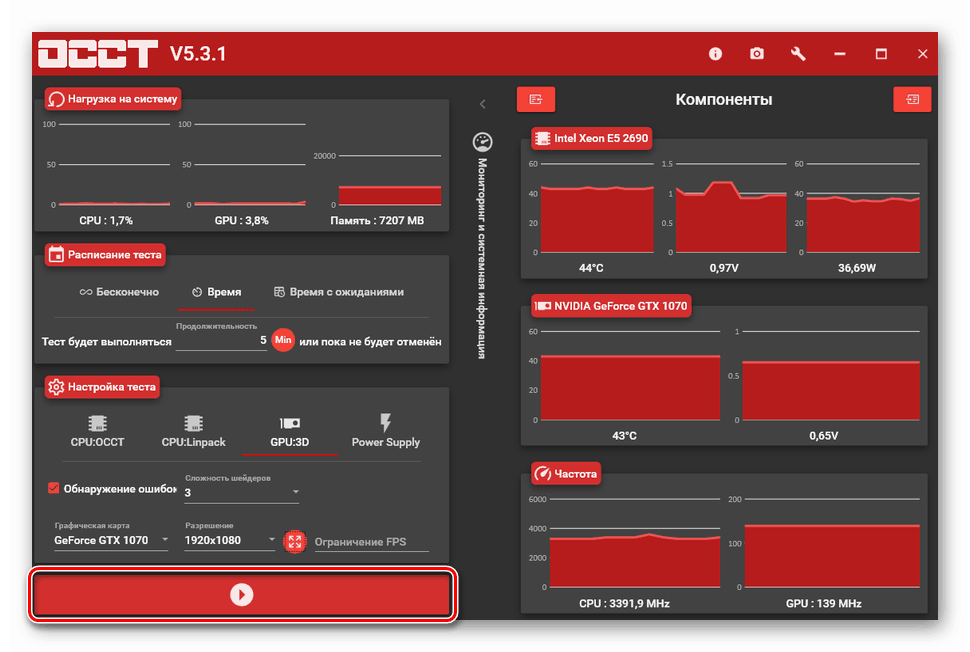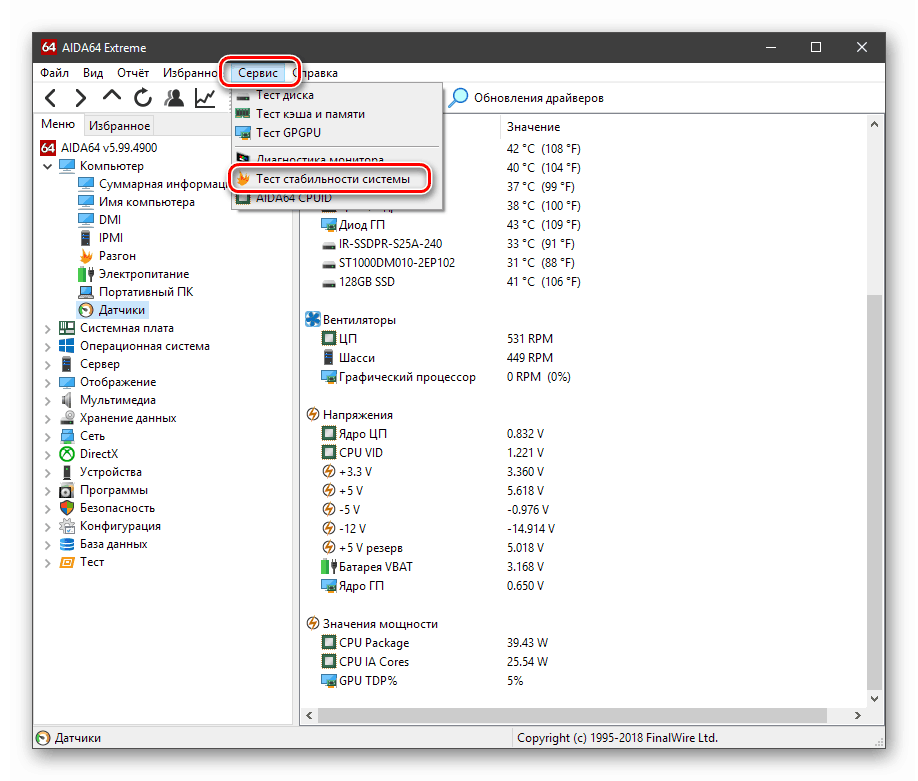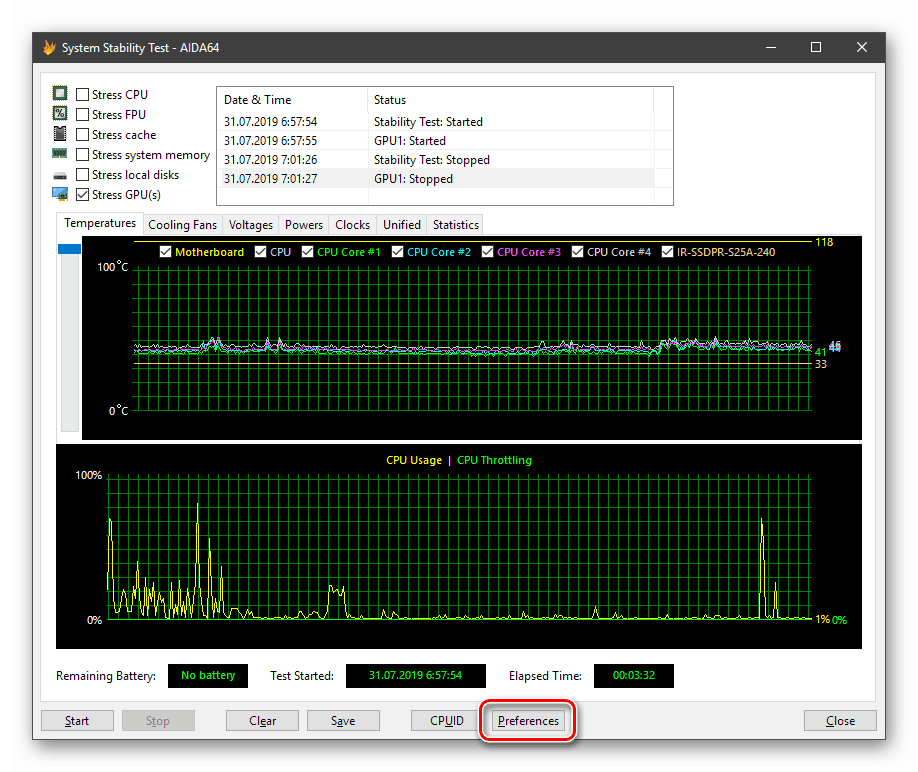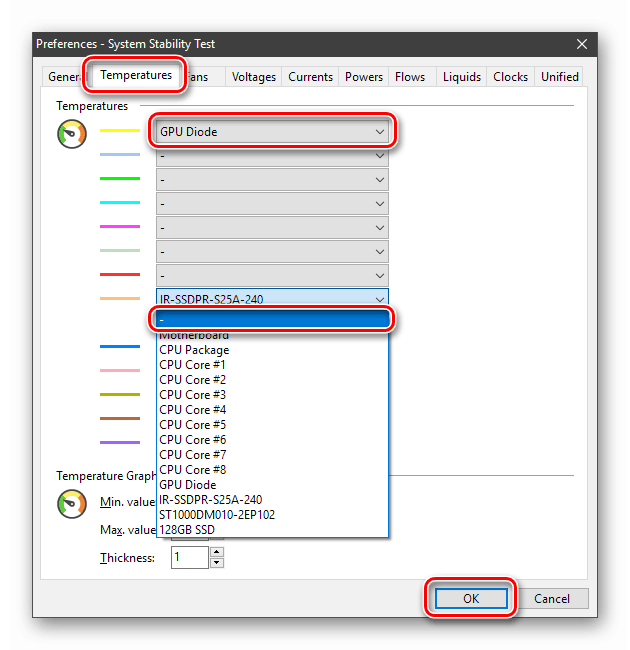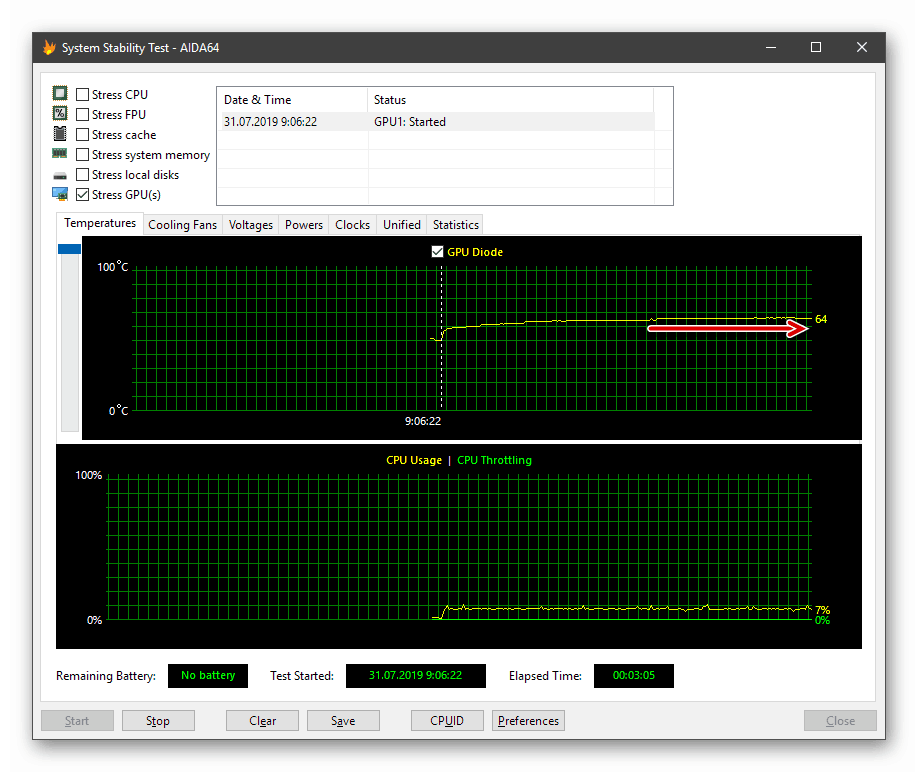Ispitivanje stresa na NVIDIA grafičkoj kartici
Pretjerivanje bilo kojeg računarskog dijela dovodi do rizika od pregrijavanja i, kao rezultat toga, dolazi do kvara u sustavu ili čak do kvara komponenti. Da biste bili sigurni da su postavke ispravne, potrebno je testiranje radi prepoznavanja mogućih pogrešaka i prekoračenja dopuštene temperature. U ovom ćemo članku govoriti o načinu testiranja otpornosti na NVIDIA grafičku karticu.
Ispitivanje stresa NVIDIA GPU-a
Ispitivanje stresa postupak je maksimalnog učitavanja video kartice pomoću posebnog softvera. Vrijedno je razumjeti zašto trebate koristiti upravo takve alate. Igre same po sebi su prilično intenzivne aplikacije i jako opterećuju sustav. Međutim, takvo opterećenje nije konstantno. Još "teži" prizori čine da adapter teško radi, a "lagani" da daju pauzu. Programi "opterećuju" grafički procesor (neki i memorijski kontroler) linearno, bez privremenih zastoja i zastoja. To omogućuje utvrđivanje ponašanja "željeza" u takvim uvjetima. Naravno, takvih situacija neće biti u igrama, pa stres test daje određenu maržu snage i temperature.
Danas ćemo ovaj postupak razmotriti kao primjer tri programa. Sve vam omogućuju provođenje stresnog testa video kartice, ali imaju neke razlike.
Opcija 1: Furmark
Ovo je najpopularniji softver za provjeru rada grafičkog adaptera u ekstremnim uvjetima. Furmark u potpunosti učitava GPU i kontroler video memorije te prikazuje podatke o nadzoru temperature i ostale parametre.
- Otvaramo program i konfiguriramo parametre ispitivanja. Za naše je potrebe dovoljno odabrati rezoluciju na padajućem popisu koji je naveden na snimci zaslona. Način preko cijelog zaslona nije obavezan.
![Postavljanje razlučivosti prije stresnog testa u Furmarku]()
- Započinjemo proces pomoću gumba za test testova GPU-a .
![Pokretanje testiranja otpornosti na video kartice u Furmarku]()
- Furmark će pokazati upozorenje da testiranje ima vrlo veliko opterećenje i da ovu radnju izvodimo na vlastiti rizik. Slažemo se pritiskom na gumb "GO!" . Proces se dovršava pritiskom na ESC ili križom na prozoru (kao u "Explorer" ).
![Potvrda pokretanja testiranja otpornosti na video kartice u programu Furmark]()
Program će otvoriti dodatni prozor sa samim testom i nadgledanjem. Glavni pokazatelj koji nas zanima je temperatura. Njezin je graf prikazan pri dnu zaslona.
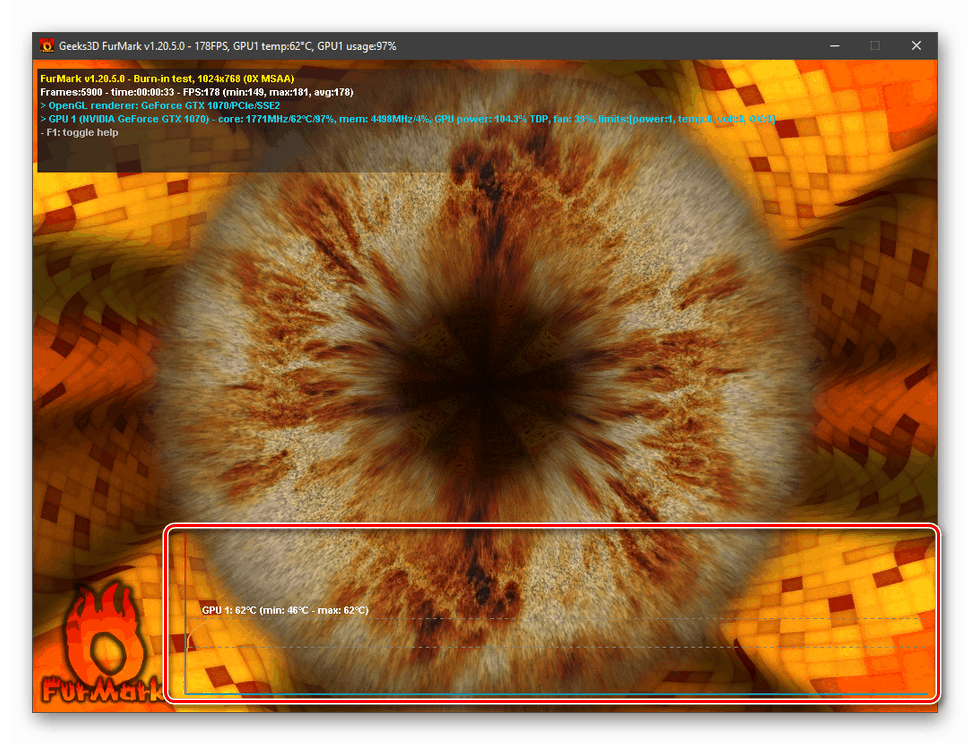
Pokazatelji se trebaju uzeti kada linija grafikona prestane ići gore, a kretat će se samo vodoravno. Dopušteni su manji skokovi unutar 1 stupnja prema gore i dolje. Snimak zaslona prikazuje temperaturu od 69 - 70 stupnjeva.
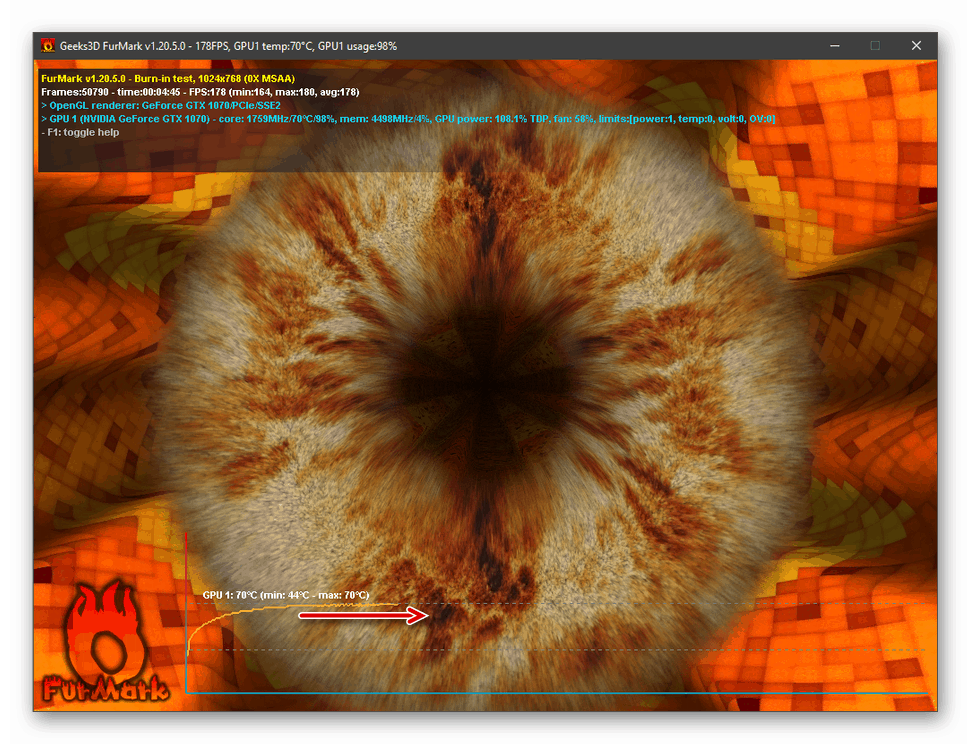
Drugi cilj stres testiranja je prepoznati pogreške s trenutnim postavkama overkloka.
- Ako su na zaslonu vidljivi artefakti u obliku trokuta, linija i strelica, potrebno je smanjiti frekvencije video memorije ili GPU-a (ovisi o tome što trenutno ubrzavate).
- Ponekad program, poput cijelog sustava, jednostavno visi. S ovakvim ponašanjem, trebate pritisnuti ESC (možda i nekoliko puta) i pričekati dok se Furmark ne zatvori. Služi i kao signal za niže frekvencije.
- Osim toga, može doći do "smrzavanja" zbog prekoračenja dopuštene temperature (za različite modele, ta vrijednost može varirati od 80 do 90 stupnjeva, a ponekad i više) ili zbog nedovoljnog napajanja. Postoji jedno upozorenje: ako vaša video kartica nema dodatne priključke za napajanje, njena maksimalna potrošnja ograničena je na 75 vata primljenih putem utora za PCI-E. U ovom slučaju, zamjena bloka neće uspjeti.
![Dodatni priključci za povezivanje napajanja s video karticom]()
Opcija 2: OCCT
Ovaj se program u vrijeme pisanja smatra najekstremnijim u pogledu "pečenja" sustava. Njegovi algoritmi omogućuju vam stvaranje uvjeta pod kojima će se istovremeno koristiti svi resursi video kartice. Na temelju toga OCCT treba koristiti s velikom pažnjom. Prije pokretanja testa, zatvorite sve aplikacije i bolje je ponovno pokrenuti računalo.
- Prije svega, nakon pokretanja programa morate izvršiti jedno važno podešavanje klikom na ikonu francuskog ključa u gornjem desnom dijelu.
![Idite na postavke prije testiranja otpornosti na video kartice u OCCT-u]()
Prema zadanim postavkama kritična temperatura na kojoj se test mora provesti je postavljena na 90 stupnjeva, ali bolje je spustiti se na niže vrijednosti. 80 će biti dovoljno.
![Postavljanje maksimalne temperature prije stresnog testiranja video kartice u OCCT]()
- Zatim odredimo vrijeme testiranja. Za zagrijavanje kartice na maksimalnu temperaturu dovoljno je 5-10 minuta. Ako trebate prepoznati pogreške i provjeriti stabilnost, vrijedi postaviti 20 - 30.
![Postavljanje vremenskog razdoblja prije testiranja otpornosti na video kartice u OCCT]()
- Idite na blok "Test Setup" i odaberite karticu "GPU: 3D" . Ovdje odabiremo razlučivost i potvrdimo okvir pokraj stavke "Detekcija grešaka" .
![Konfiguriranje razlučivosti i otkrivanja pogreške prije testiranja otpornosti na video kartice u OCCT]()
Imajte na umu da se OCCT test mora provesti s "nativnom" razlučivosti monitora u načinu cijelog zaslona. To je jedini način da punu učitavanje stavite na video karticu.
![Konfiguriranje načina preko cijelog zaslona prije testiranja otpornosti na stres na video kartici u OCCT]()
- Započinjemo postupak klikom na veliko crveno dugme ispod.
![Provođenje stresnog testa na video kartici u OCCT-u]()
Lijevi stupac prikazuje podatke praćenja. Zanimaju nas temperatura i broj pogrešaka. Njihova prisutnost služi kao signal za smanjenje frekvencije.
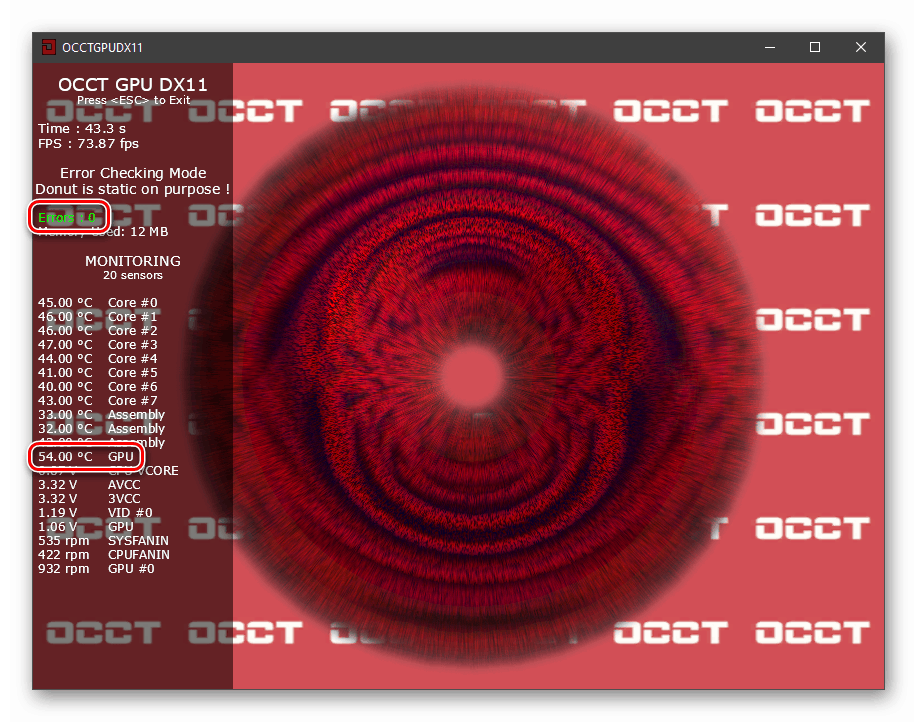
Po završetku program će pokazati rezultate u blokovima "Status testiranja" . U snimci zaslona postupak je prošao bez grešaka i prisilnog zaustavljanja.
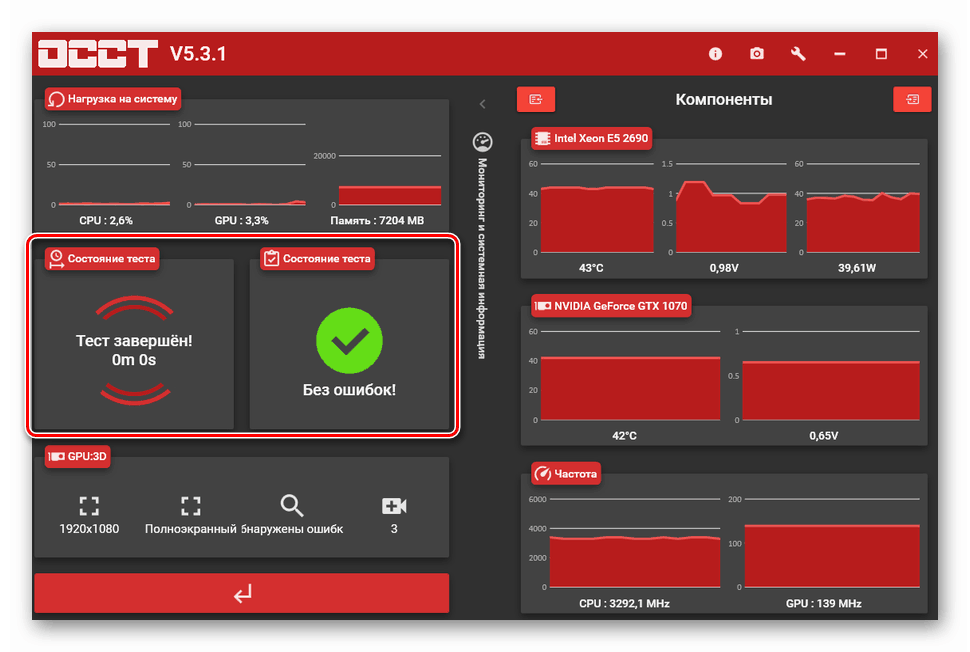
Ako je testiranje dovršeno automatski, na primjer, zbog pregrijavanja, to će se prikazati u lijevom bloku.

Nedostatak OCCT-a je što se u nekim sustavima mogu pojaviti plavi ekrani smrti pod opterećenjem ili mogu se pojaviti spontani ponovni pokretanja računala. Takav problem nastaje zbog nedovoljne jedinice napajanja ili prekoračenja TDP (najveće dopuštene potrošnje) video kartice, kao i kad je dosegnuta maksimalna temperatura (ako je maksimalni dopušteni prag niži od onog koji je konfiguriran u programu).
Opcija 3: AIDA64
AIDA se od gore navedenih programa razlikuje po tome što učitava samo GPU bez dodirivanja memorijskog kontrolera.
- U glavnom prozoru idite na izbornik "Alati" i kliknite na "Test stabilnosti sustava" .
![Prijelaz na pokretanje testiranja otpornosti na video karticu na AIDA64]()
- Ovaj je odjeljak prema zadanim postavkama onemogućio prikaz podataka o nadzoru video kartica. Da biste to omogućili, kliknite na gumb "Preferences" .
![Prebacite se na omogućavanje prikaza podataka videonadzora u AIDA64]()
Idite na karticu "Temperature" . Budući da nas zanima samo GPU, u jednom od padajućih popisa biramo odgovarajuću stavku. Ostali grafikoni mogu biti onemogućeni (odaberite crticu). Nakon postavljanja, kliknite U redu .
![Konfiguriranje prikaza podataka o nadzoru video kartica u AIDA64]()
- U gornjem lijevom kutu stavite rovu u blizini "Stress GPU (s)" i započnite test gumbom "Start" . Gledamo graf temperature.
![Odabir načina rada i pokretanje stresnog testa video kartice u AIDA64]()
Vrijednosti su fiksirane na isti način kao u Furmarku, to jest nakon stabilizacije krivulje.
![Stabilizacija grafikona temperature tijekom stresnog testa video kartice u AIDA64]()
- Ako želite provjeriti da li se napajanje suočava s opterećenjem, kao i da biste postigli uvjete koji su bliski stvarnosti, morate ponoviti postupak sa uključenim načinom Stres FPU . Tako ćemo "učitati" središnji procesor zajedno s njegovim krugovima napajanja.
![Omogućavanje maksimalnog opterećenja napajanja prilikom provođenja otpornosti na video karticu u programu AIDA64]()
AID-ovi nedostaci imaju oblik "zamrzavanja" kada prelaze maksimalno dopuštene parametre. U većini slučajeva, samo gumb "Resetiraj" na kućištu računala pomaže vam u rješavanju problema.
zaključak
Ispitali smo tri opcije za stres testiranje NVIDIA grafičke kartice pomoću različitih programa. Razlikuju se u algoritmima utjecanja na adapter i, prema tome, u rezultatima. OCCT "prži" željezo što je više moguće, utovarivši sve komponente odjednom. AIDA64 otprilike pokazuje kako će se kartica "osjećati" u stvarnim uvjetima (igrama). Negdje između njih je Furmark. Da biste dobili cjelovitu sliku, možete koristiti ta tri alata odjednom, naravno, zauzvrat.